맥북을 사용하다 보면 휴지통에 접근할 일이 생각보다 자주 발생합니다. 파일을 삭제할 때마다 Dock의 휴지통 아이콘으로 파일을 드래그하는 과정이 번거로울 수 있습니다. 특히 Finder를 주로 사용하는 사용자라면 사이드바에 휴지통을 추가해 빠르게 접근하면 작업 효율이 향상됩니다.
하지만 macOS는 기본적으로 Finder 사이드바에 휴지통을 표시하지 않고, Dock에 있는 휴지통 아이콘을 사이드바에 드래그해 내려놓아도 추가가 되지 않기 때문에 다른 방법을 사용해야 합니다.
이 글에서는 Finder 사이드바에 휴지통을 추가하는 방법에 대해 알아보고 휴지통 관리와 관련된 소소한 팁도 함께 소개합니다.
목차
Finder 사이드바에 휴지통 추가하기
Automator를 이용해 휴지통과 같은 역할을 하는 응용 프로그램을 만든 다음, 사이드바에 추가하면 휴지통과 같이 사용할 수 있습니다.
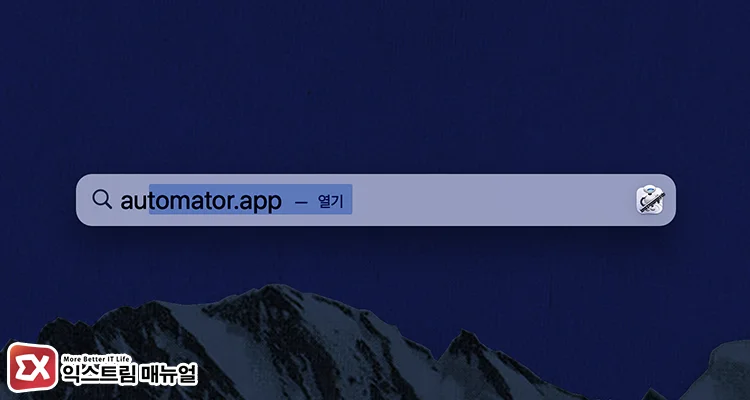
- Automator 실행 : Spotlight를 실행한 다음 automator.app을 입력해 실행합니다.
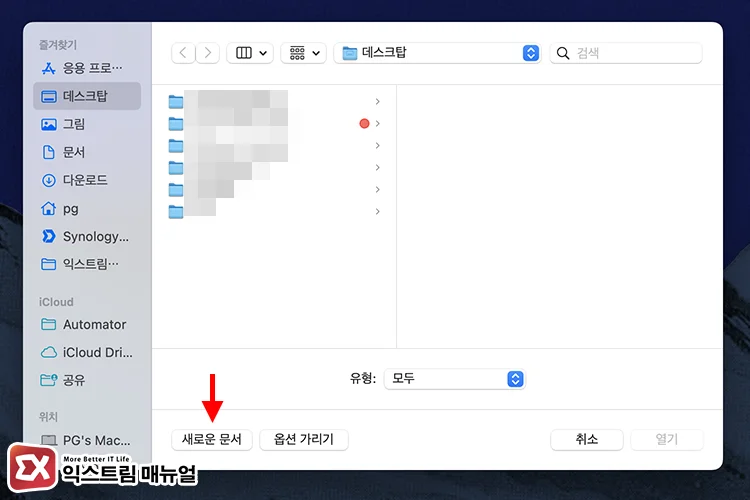
- 새로운 문서 만들기 : Automator가 실행되면 파인더가 뜨는데, 여기서 ‘새로운 문서’ 버튼을 클릭합니다.
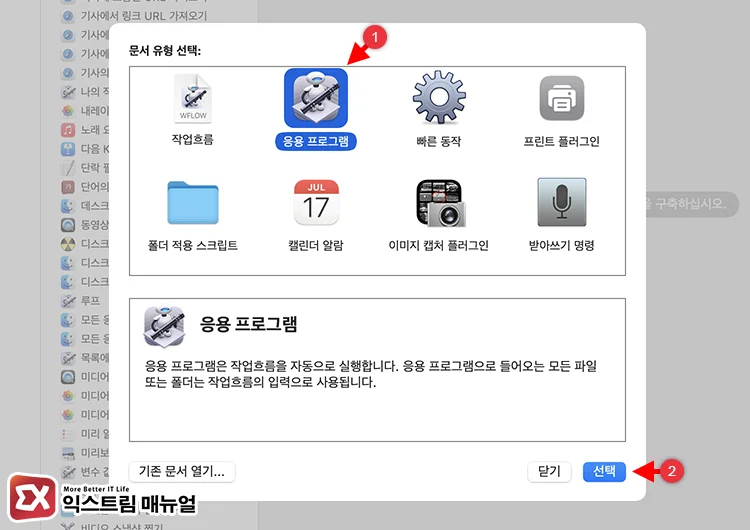
- 응용 프로그램 생성 : 문서 유형 선택 화면에서 ‘응용 프로그램’을 클릭한 다음, 선택 버튼을 클릭합니다.
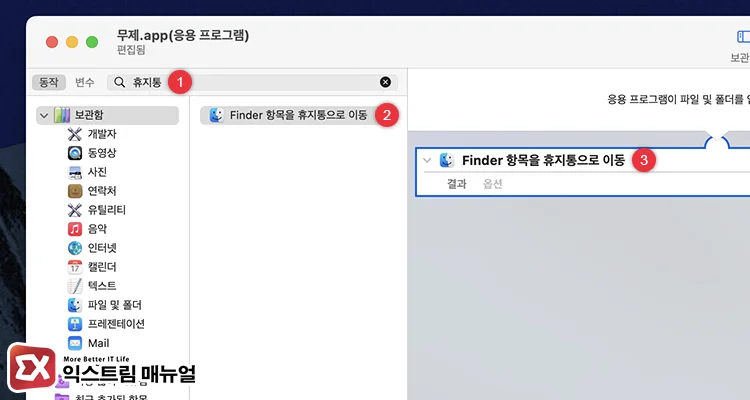
- ‘Finder 항목을 휴지통으로 이동’ 동작 추가 : 동작 검색에서 ‘휴지통’을 입력하면, Finder 항목을 휴지통으로 이동 동작을 검색할 수 있습니다. 이 동작을 더블 클릭해서 추가합니다.
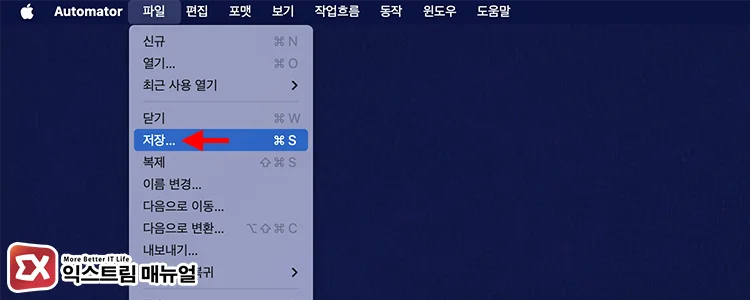
- 파일 > 저장 클릭 : 휴지통 동작을 파일로 저장합니다.
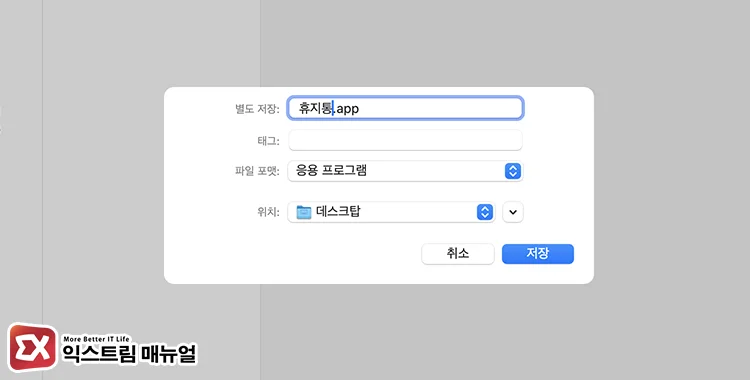
- 파일 포맷을 응용 프로그램으로 선택 : 파일 포맷을 응용 프로그램으로 지정한 후 휴지통.app으로 저장합니다. 파일이 저장될 위치는 사용자의 편의대로 지정합니다.
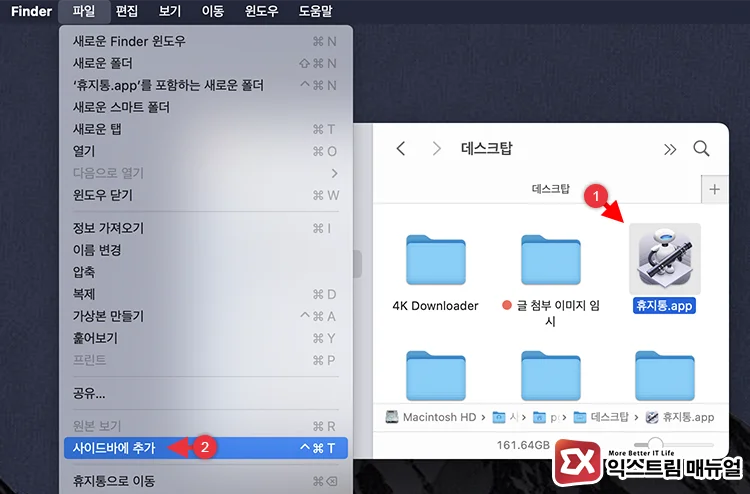
- 휴지통 사이드바에 추가 : 파인더에서 휴지통.app 파일이 저장된 경로로 이동해 선택합니다. 그리고 메뉴 막대에서 파일 > 사이트바에 추가를 클릭합니다.
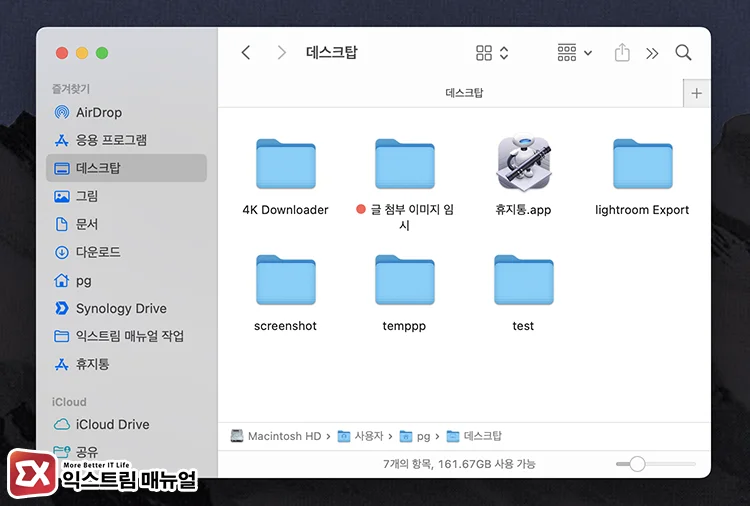
- (선택) 휴지통 이름 뒤 확장자 제거하기 : 파인더에서 확장자 보기가 설정된 상태에서 휴지통을 사이드바에 추가하면 이름 뒤에 .app 확장자가 함께 표시되어 미관상 보기 거슬릴 수 있습니다. 이 경우, 파인더 설정 > 고급 > 모든 파일 확장자 보기 옵션을 체크 해제한 다음 휴지통을 사이드바에 추가합니다. 그리고 다시 확장자 보기 옵션을 활성화 하면 사이드바에 휴지통을 .app 없이 등록할 수 있습니다.
- 파인더에서 파일 휴지통에 넣기 : 삭제할 파일을 사이드바의 휴지통에 드래그 해서 넣으면 파인더에서 파일을 바로 삭제할 수 있습니다.
.Trash 폴더 사이드바에 추가하기
휴지통은 사용자 폴더 안에 .Trash 폴더 형태로 할당되어 있는데, 이 폴더는 일반적으로 접근이 불가능하므로 심볼링 링크를 만들어 사이드바에 추가할 수 있습니다.
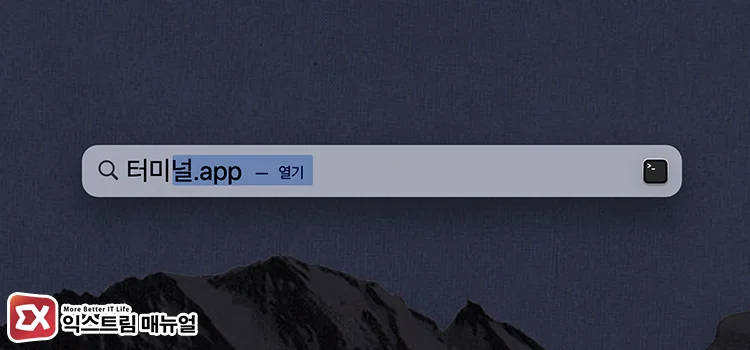
- 터미널 실행 : Spotlight에서 터미널을 입력하거나 응용 프로그램 > 유틸리티을 열고 터미널을 실행합니다.
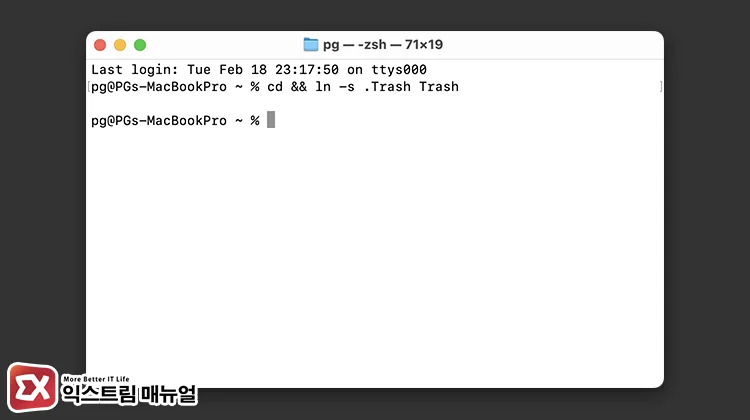
- 휴지통 폴더 심볼릭 링크 생성 : 터미널에서 아래 명령어를 입력해 숨겨진 휴지통 폴더의 바로가기를 생성합니다.
cd && ln -s .Trash Trash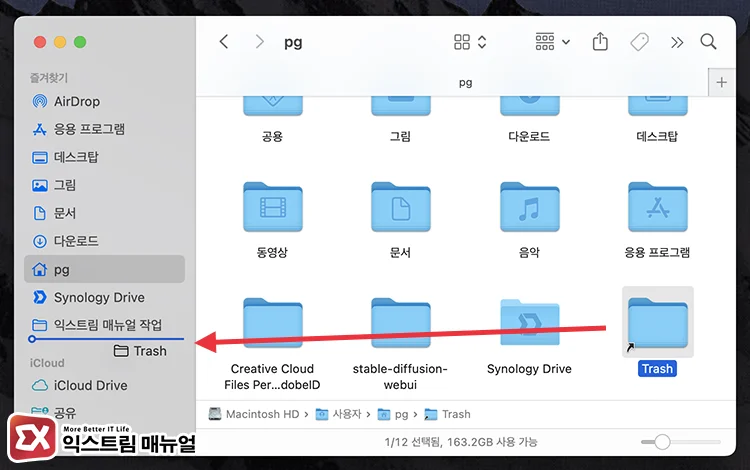
- 휴지통 사이드바에 추가 : 파인더에서 사용자 폴더를 열면 Trash 폴더를 확인할 수 있습니다. 이 폴더를 사이드바의 즐겨찾기에 드래그해 추가합니다.
Automator 휴지통 VS .Trash 심볼릭 링크
Automator에서 휴지통.app을 만들어 사이드바에 추가하는 방식은 ‘휴지통의 동작’을 추가하는 것으로 파일 또는 폴더를 드래그해 넣어 삭제하는 기능만 합니다. 다시 말하면 휴지통 안의 내용물은 볼 수 없는 것이죠.
이에 반해 .Trash 폴더를 통한 휴지통 등록은 Dock의 휴지통과 똑같이 동작하지만 디스크 볼륨마다 .Trash 폴더가 각각 존재하기 때문에 외장 드라이브나 메모리카드를 사용하는 경우, 여러 심볼릭 링크를 필요로 하게 됩니다.
요약하자면, 맥북에서 외장 드라이브를 사용하지 않는다면 2번째 방식이 활용도가 높고, 맥 매니 같이 외부 저장장치를 연결해 사용한다면 1번째 방식을 사용하는 것이 편리합니다.
마치며
Command + Delete 단축키를 이용해 파일 또는 폴더를 바로 휴지통에 옮길 수 있습니다.
하지만 마우스를 드래그해서 파일을 삭제하는 UX에 익숙한 사용자라면 Dock에 위치한 휴지통보다 사이드바의 휴지통이 접근성이 더 높아 작업 표율을 높일 수 있으니 위에서 소개한 2가지 방법 중 사용자의 환경에 적합한 방법을 적용해 보시길 바랍니다.
휴지통 관리 미세 팁
- 단축키 사용 : Command + Shift + Delete를 사용하면 휴지통을 빠르게 비울 수 있습니다.
- 자동 비우기 설정 : 시스템 설정 > 일반 > 저장 공간 관리에서 휴지통을 30일 후 자동 비우도록 설정할 수 있습니다.



